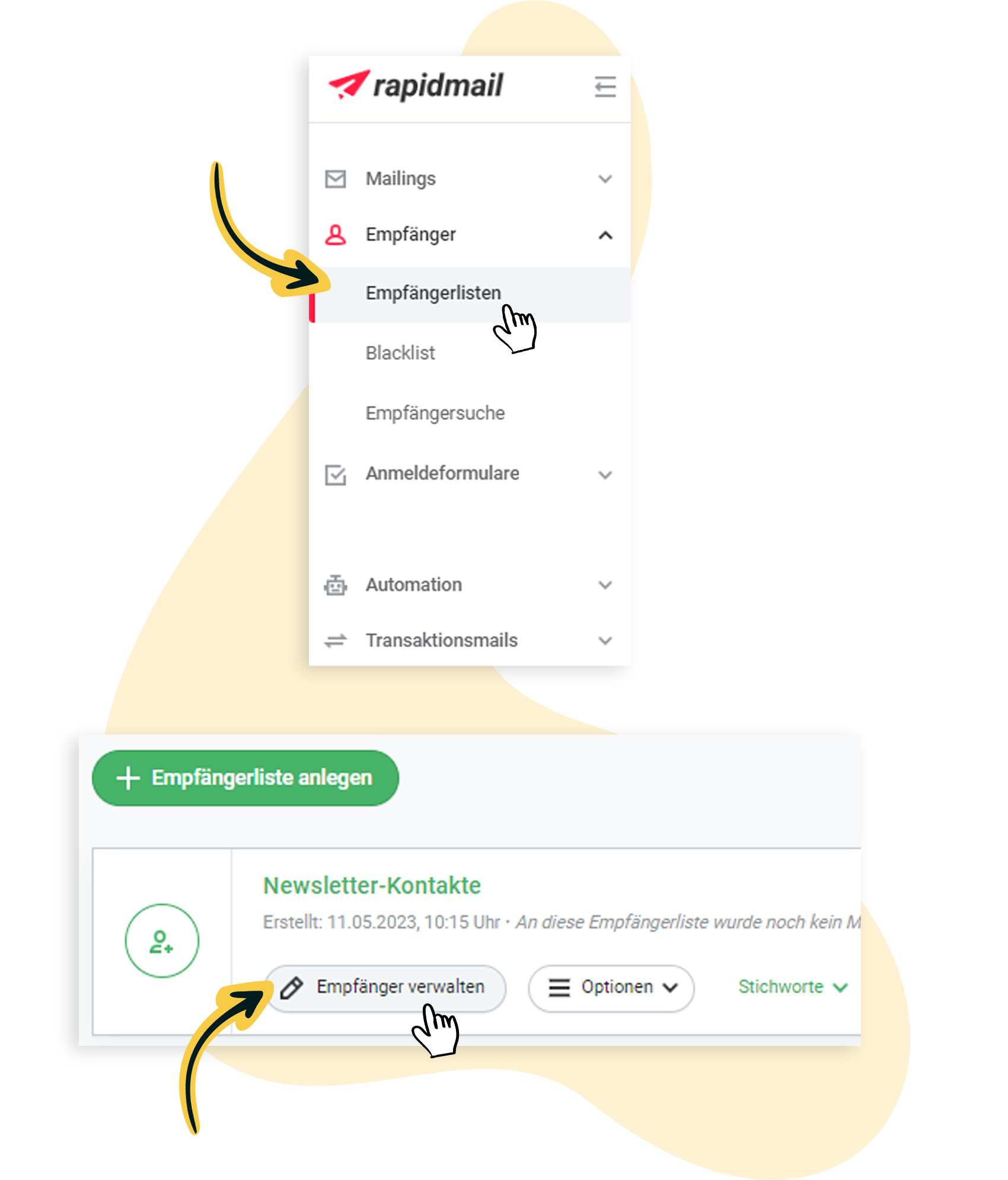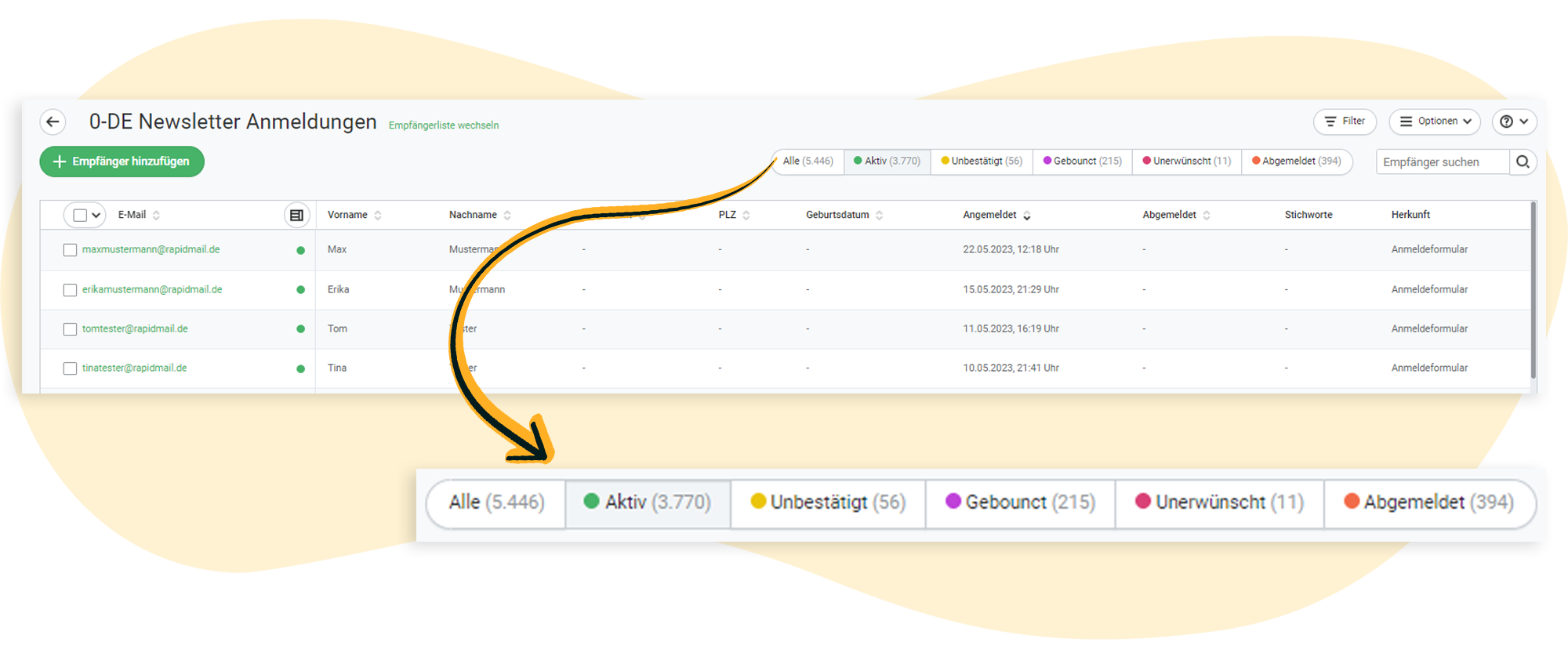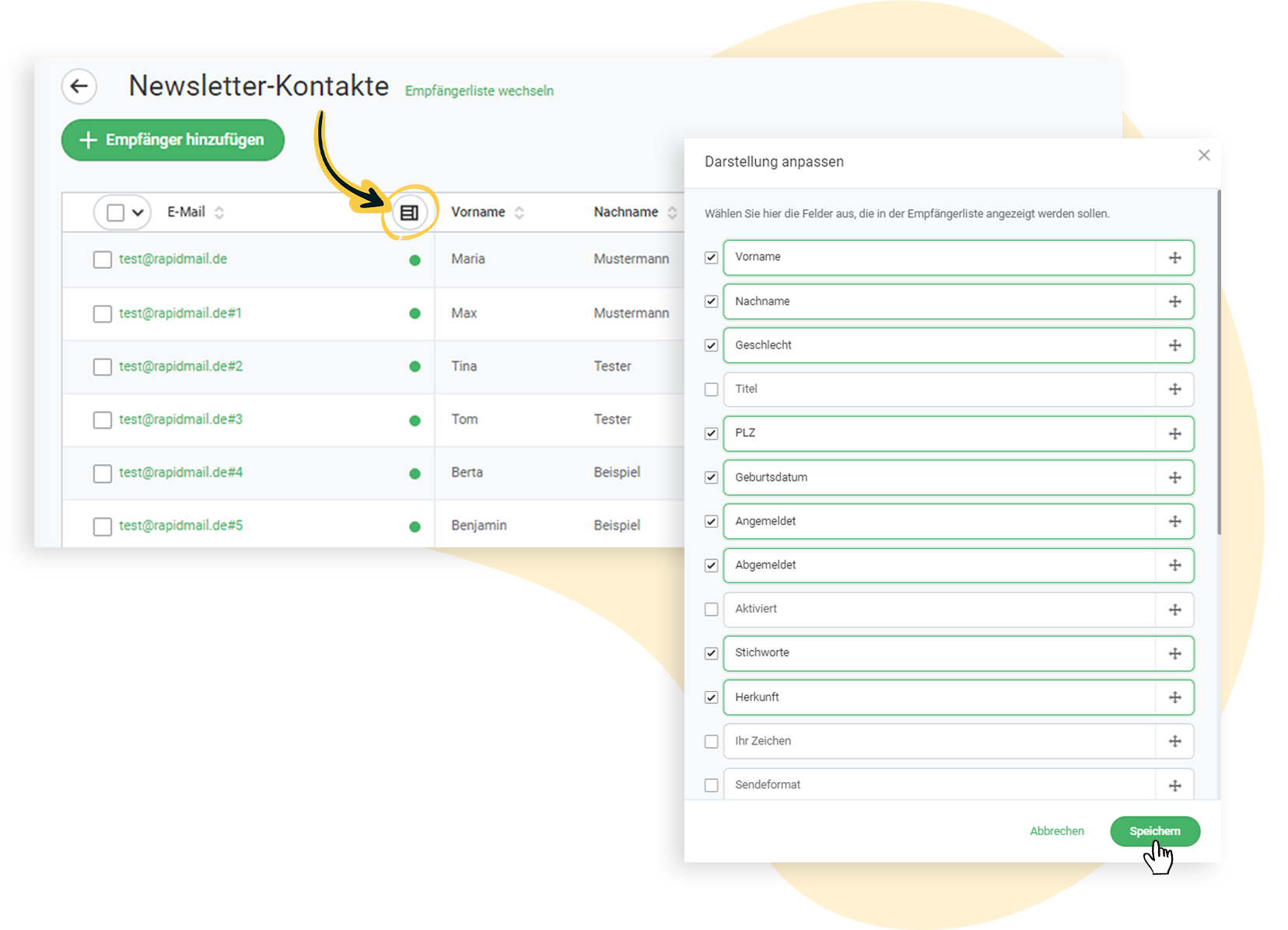Anordnung und Anzeige der Kontakte in Ihrer Empfängerliste anpassen
Die Kontakte in Ihren rapidmail Empfängerlisten haben jeweils einen bestimmten Status (z. B. angemeldet, abgemeldet, gebounct, …). Nach diesem können Sie Ihre Kontakte sortieren und filtern. Weiterhin können Sie die Listenansicht an Ihre Wünsche anpassen und alle beim Import hinzugefügten Spalten anzeigen oder ausblenden. In diesem Artikel zeigen wir Ihnen, wie die Empfängerverwaltung mit rapidmail funktioniert.
Um zur Empfängerübersicht in einer Ihrer Listen zu gelangen, klicken Sie links in der Navigation auf ,Empfänger‛ > ,Empfängerlisten‛. Gehen Sie zur gewünschten Empfängerliste und klicken Sie den Button ,Empfänger verwalten‛. Nun öffnet sich Ihre Empfängerliste.
Sortierung nach Status der Kontakte
Rechts oberhalb der Empfängerübersicht finden Sie ein Feld, das Ihnen anzeigt, wie viele Ihrer Kontakte welchen Status haben. Die möglichen Status sind hierbei Aktiv, Unbestätigt, Gebounct, Unerwünscht oder Abgemeldet.
Indem Sie mit der Maus über den jeweiligen Status fahren, sehen Sie die Anzahl der Kontakte, die den Status haben. Klicken Sie auf einen Status, um ausschließlich Kontakte mit dem betreffenden Status angezeigt zu bekommen.
💡 Gut zu wissen:
Indem Sie auf einen Kontakt klicken, können Sie seine Daten sowie die bisherige Aktivität des Kontakts einsehen. Dort finden Sie neben allgemeinen Kennzahlen auch die Statusveränderungen, also z. B. wann sich der Kontakt angemeldet hat, wann er seine Anmeldung bestätigt hat oder wann er sich von Ihrem Newsletter abgemeldet hat.
Status: Aktiv
Alle Kontakte in der Empfängerliste, die zum aktuellen Zeitpunkt Ihre Mailings erhalten (wenn Sie die Liste beim Versand auswählen), haben den Status ,Aktiv‛. Ausnahme: Wenn ein Kontakt in der Blacklist aufgeführt ist, erhält er Ihre Mailings nicht – auch nicht, wenn er in Ihrer Liste als Aktiv gelistet ist.
Status: Unbestätigt
Wenn Sie mit einem rapidmail Anmeldeformular für die entsprechende Liste arbeiten, werden hier die Kontakte aufgeführt, die sich zwar für Ihren Newsletter angemeldet haben, die Anmeldung aber noch nicht per Klick auf den Link in der Bestätigungsmail validiert haben. Die Kontakte werden noch nicht angeschrieben – sondern erst, nachdem die Bestätigung per Double Opt-in erfolgt ist.
❗ Hinweis:
Unbestätigte Empfänger werden nach 4 Wochen automatisch gelöscht, sollten sie in diesem Zeitraum nicht den Bestätigungslink geklickt haben.
Status: Gebounct
Hier werden die Kontakte aufgelistet, deren E-Mail-Adresse entweder nicht existiert oder bei denen die Zustellung aus anderen Gründen mehrfach gescheitert ist (z. B. Postfach voll). Aufgrund der nicht möglichen Zustellung werden diese Kontakte nicht mehr angeschrieben.
Status: Unerwünscht
Kontakte, die hier aufgelistet sind, haben Ihren Newsletter manuell als Spam markiert. Sie werden zukünftig nicht mehr abgeschrieben.
Status: Abgemeldet
Hier finden Sie die Kontakte, die sich von Ihrem Newsletter abgemeldet haben oder die Sie selbst aus Ihrer Liste abgemeldet haben. Sie werden folglich nicht länger angeschrieben.
💡Gut zu wissen:
Der Empfängerstatus wird immer automatisch aktualisiert: Wenn sich ein Kontakt z. B. abmeldet, verändert sich sein Status automatisch zu ,Abgemeldet‛. Bestätigt ein bislang unbestätigter Kontakt die Anmeldung zum Newsletter, verändert sich der Status von ,Unbestätigt‛ zu ,Aktiv‛.
Angezeigte Spalten in der Empfängerliste verwalten
Die Empfängerübersicht können Sie bei Bedarf anpassen: In den Voreinstellungen werden hier nämlich nur wenige Spalten angezeigt. Wenn Sie mehr Spalten angezeigt bekommen möchten, verändern Sie die Listenansicht ganz einfach. Und so funktioniert’s:
Wenn Sie sich in der Empfängerübersicht befinden, finden Sie in der obersten Spalte zwischen “E-Mail” und “Vorname” ein Listensymbol. Klicken Sie hier, um die Darstellung anzupassen.
Anschließend öffnet sich ein Bearbeitungsfenster. In diesem können Sie alle für Sie relevanten Felder auswählen oder abwählen. Klicken Sie ,Speichern’, um die Änderungen zu übernehmen.
Sortierung der Kontakte in einer Empfängerliste anpassen
Um die Sortierung innerhalb der Liste zu verändern, klicken Sie ganz einfach auf eine der angezeigten Kategorien im Spaltenkopf. Die Kontakte werden daraufhin in auf- oder absteigender Reihenfolge sortiert, z. B. alphabetisch (bei Vor- und Nachname, E-Mail-Adresse, …) oder chronologisch (Registrierungsdatum, Geburtsdatum, …).
Im unteren Bereich besteht außerdem die Möglichkeit, die Anzahl der angezeigten Kontakte pro Seite anzupassen (25 / 50 / 100 Kontakte pro Seite).